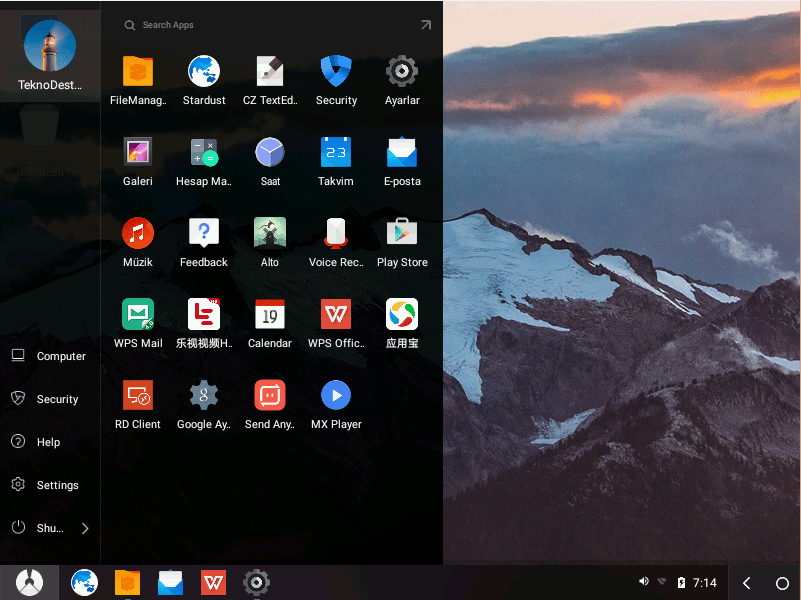Phoenix OS, Android tabanlı bir işletim sistemi. İşletim sistemi gayet hoş tasarıma sahip. Ayrıca hızlı ve özellikli. Bu makalemizde Phoenix OS işletim sisteminin, USB bellek üzerine kurulum işlemini gerçekleştireceğiz ve incelemesini yapacağız.
Öncelikle işletim sistemini indirmek için aşağıdaki bağlantıyı kullanabilirsiniz.
http://www.phoenixos.com/download_x86
Bağlantıyı açtığınız zaman sitenin aşağı kısmındaki bağlantıya tıklayıp indirebilirsiniz. Dosyamızın boyutu yaklaşık 450 MB.
Kurulum için Intel işlemcisi olan bir bilgisayara sahip olmalısınız. Phoenix OS için önerilen en düşük donanım Intel Atom işlemci ve 2 GB RAM. Önerilen bellek ise 4 GB RAM.
Kuruluma devam etmeden önce en az 6 GB boş alana sahip bir USB disk olması lazım. USB diskimizi biçimlendirmemiz gerekiyor. Dosya sisteminin FAT32 olması lazım, yoksa işletim sistemi yüklenmiyor.
Biçimlendirme işlemini yaptıktan sonra kuruluma devam edelim; indirdiğimiz uygulamayı açalım. Karşımıza çıkan ekranda “Write U Disk” seçeneğini seçelim.
Açılan pencerede “U Disk” bölümünden USB diskimizi seçelim. “Write” butonuna basıp yükleme işlemini gerçekleştirelim.
Yükleme işlemi bittikten sonra bilgisayarımız yeniden başlatmamız lazım. Bilgisayar yeniden açılırken “F12” tuşuna basarak “Boot Maganer” ile USB diskimizi seçip başlatmamız lazım. Fakat bu işlem her bilgisayarda olamayabilir. Bir diğer seçenek “F2” veya ”DEL” ile “BIOS” ekranına girip, “Boot” menüsünden USB diskimizi 1. sıraya almamız gerekiyor.
(Her bilgisayar için aynı işlemler geçerli olmayabilir. Bilgisayarınızın modeline göre Google arama motorundan faydalanabilirsiniz.)
Boot ayarını yaptıktan sonra bilgisayarın açılmasını bekliyoruz. Karşımıza aşağıdaki bir ekran geliyor. “Phoenix OS” seçili iken “Enter” a basıyoruz. Burada siyah bir ekran gelecek bilgisayarın hızına göre beklememiz gerekiyor. Gerekli kurulum işlemleri yapılıyor.
Kurulum bittikten sonra ayar bölümü karşılıyor. Dil seçimi olarak Çince ve İngilizce var. Sistemin bu 2 dil üzerinden hatasız olarak dil desteği var. Türkçe gibi birçok dil desteği olsa da yine karşınıza bazı İngilizce kelimeler çıkacaktır. İngilizce seçip “Next” diyoruz.
Bir sonraki adımda “Kullanıcı Sözleşmesi” geliyor. “Next” e tıkayıp devam ediyoruz. Karşımıza çıkan ekranda bilgisayarımıza isim veriyoruz. “Finish” e tıklayıp kurulumu bitiriyoruz.
Kurulum bitti!
İşletim sisteminde Android adına her şey bulunuyor. Gayet güzel günlük hayatta kullanılabilir.